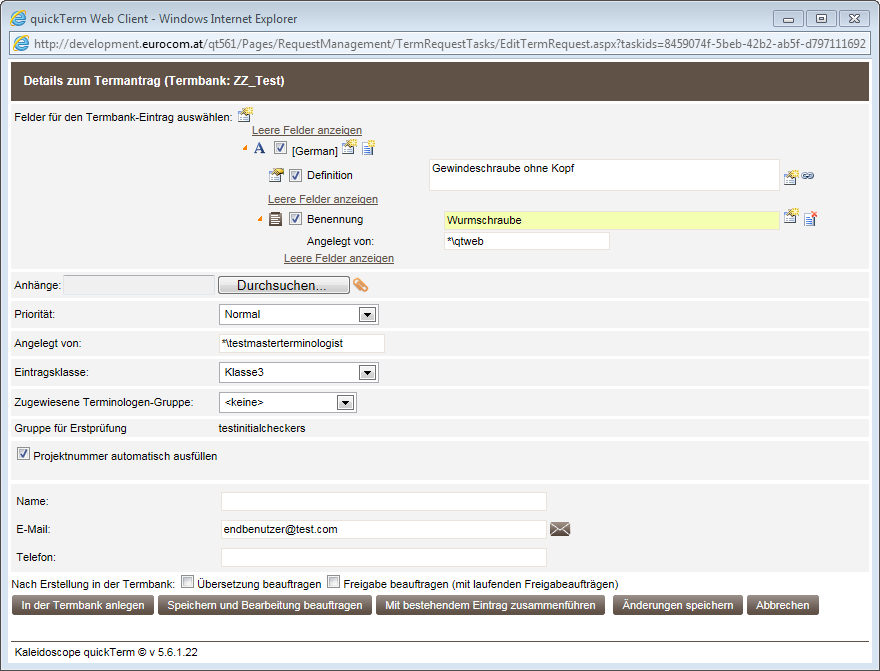Termantrag in der Termbank anlegen
So nehmen Sie einen eingegangenen Termantrag in die Termbank auf:
- a)
- Markieren Sie den gewünschten Termantrag in der Liste.
- b)
- Betätigen Sie den Button „In Termbank anlegen“ um den Termantrag sofort in die Termbank zu übernehmen, oder betätigen Sie den Button „Öffnen“, um den Termantrag zu prüfen.
- ⇨
- Der Termantrag wird mit den vom Antragsteller eingegebenen Informationen angezeigt.
- c)
- Deselektieren Sie in der Felderliste gegebenenfalls jene Felder, die sie nicht in die Termbank aufnehmen möchten.
- d)
- Bearbeiten Sie die Inhalte der ausgefüllten Felder entsprechend nach.
- e)
- Betätigen Sie den Button „Leere Felder anzeigen“, um alle Ihnen zugänglichen Felder aus der Termbank anzuzeigen.
- ⇨
- Im Dialogfeld werden nun alle Felder eingeblendet, auf die Sie in quickTerm Zugriff haben. Sie können hier nun weitere Daten eingeben. Dabei wird automatisch das Kästchen links neben dem entsprechenden Feld angehakt, damit es beim Speichern berücksichtigt wird.
- f)
- Ergänzen Sie z.B. Synonyme zu einem Termantrag mit Hilfe des Buttons „Neue Benennung einfügen“ neben der Sprache oder entfernen Sie Benennungen mit Hilfe des Buttons „Benennung entfernen“ neben der Benennung.
- g)
- Wählen Sie die Priorität des Termantrags.
- h)
- „Gruppe für Erstprüfung“
Dieses Feld zeigt Ihnen, welcher Erstprüfergruppe der Termantrag zugeordnet wurde.
- i)
- „Angelegt von“
Hier können Sie den ursprünglichen Antragsteller durch Ihren User ersetzen.
- j)
- Wählen Sie die Eintragsklasse für die Termbank (sofern Sie mit Eintragsklassen arbeiten).
- k)
- „Zugewiesene Terminologen-Gruppe“
Wenn Sie das Konzept des Haupt-Terminologen anwenden und daher mehrere Terminologen-Gruppen eingerichtet haben, können Sie hier den Termantrag an eine andere Gruppe delegieren.
Der Administrator kann in der Gruppenkonfiguration die Einstellungen für Zuständigkeit über das Fachgebiet (Werte für gefilterte Zuweisung, Sprachzuständigkeit) für eine permanente Delegation oder auch dauerhafte Zuweisung an andere Terminologengruppen nutzen. Dabei besteht im Termantrag ein Automatismus zwischen Terminologengruppe und Fachgebiet: Ändern Sie die Terminologengruppe, dann ändert sich automatisch beim Speichern auch der Wert für die gefilterte Zuweisung. Ist die Beziehung nicht eindeutig, müssen Sie eine Auswahl in einem separaten Popup-Fenster treffen. Ändern Sie hier den Wert des Feldes für die gefilterte Zuweisung, dann wird im Termantrag automatisch die zuständige Terminologengruppe eingesetzt. In weiterer Folge erhält der entsprechende Termantrag den Status „Wird übertragen“, bis der zugewiesene Terminologe den Termantrag übernimmt, wonach der Status wieder „In Bearbeitung“ ist. Wenn die jeweiligen Benachrichtigungs-E-Mails aktiviert sind, erhalten die entsprechenden Terminologen eine Nachricht über diesen Vorgang.
- l)
- „Feld für benutzerspezifische Spalte“
Hier können Sie einen entsprechenden Wert eingeben.
- m)
- Prüfen Sie, ob Dateianhänge mitgeschickt wurden. Diese können nicht direkt von quickTerm aus in der Termbank angelegt werden. Sie können die Anhänge aber herunterladen und dann manuell in die Termbank hochladen.
- n)
- „Übersetzung beauftragen“
Wählen Sie, ob im Zuge des Anlegens in MultiTerm automatisch ein Übersetzungsauftrag gestartet werden soll.
- o)
- „Freigabe beauftragen“
Wählen Sie, ob im Zuge des Anlegens in MultiTerm automatisch ein Freigabeauftrag gestartet werden soll.
- p)
- „Workflow-Status zurücksetzen (mit laufenden Freigabeaufträgen)“ (nur bei alternativen Termanträgen)
Wählen Sie, ob im Zuge des Anlegens in MultiTerm der Workflow-Status des Eintrags in dieser Sprache auf den für „Neue“ definierten Wert zurückgesetzt werden soll. Laufende Freigabeaufträge für diesen Eintrag werden (sprachabhängig) storniert.
- q)
- Betätigen Sie den Button „In der Termbank anlegen“.
- ⇨
- Der Eintrag wird in der Termbank angelegt, die Eintragsnummer wird angezeigt.
- ⇨
- In der Liste der Termanträge wird für diesen Eintrag neben einem roten Häkchen nun auch die Eintragsnummer angezeigt.
Dialog „Termantrag“
Mit einem bestehenden Termbank-Eintrag zusammenführen
Wenn Sie den Termantrag mit einem bestehenden Eintrag zusammenführen wollen, dann betätigen sIe den Button „Mit bestehendem Eintrag zusammenführen“. Sie gelangen dann in einen Bereich, wo Sie die zielsprachliche Eintragsnummer erfassen oder suchen können. Dieser Zieleintrag – falls vorhanden – wird danach im Bereich unterhalb eingeblendet.
Sie können nun festlegen, was mit etwaigen bereits vorhandenen Feldern (auf Eintrags- bzw. Sprachebene) im Ziel-Eintrag erfolgen soll:
- ▪
- „Überschreiben“
- Überschreibt bestehende Felder in der Termbank mit den Inhalten aus dem Termantrag. Bei einem nicht multiplen Picklisten-Feld (das bedeutet, dass in der Liste nur jeweils ein Wert ausgewählt werden kann) wird immer überschrieben, d.h. der neue Feldwert „gewinnt“.
- ▪
- „Beibehalten“
- Behält die bestehenden Felder in der Termbank bei. Die Felder aus dem Termantrag, die bereits vorhanden sind, werden verworfen.
- ▪
- „Zusammenführen“
- Bei Picklistenfeldern wird die Summe aller Werte in das Feld geschrieben. Bei Textfeldern werden beide Inhalte in jeweils ein eigenes Feld geschrieben (also zwei Felder angelegt).
Darüber hinaus können Sie mit der Checkbox „Neue Felder hinzufügen“ optional festlegen, ob zusätzliche Felder (also Felder, die im Termantrag enthalten sind, aber im Termbank-Eintrag noch nicht) hinzugefügt werden sollen oder nicht. Bei einem nicht multiplen Textfeld wird immer der Text an den ursprünglichen Inhalt mit Strichpunkt getrennt angehängt.
Durch Betätigen des Buttons „Zusammenführen“ wird dies je nach gewählter Option umgesetzt.
Eintrag speichern
Wenn Sie den Eintrag zwar bearbeitet haben, aber noch nicht in der Termbank anlegen möchten, dann betätigen Sie den Button „Änderungen speichern“. Das speichert die Änderungen am Termantrag, ohne diesen in der Termbank anzulegen.